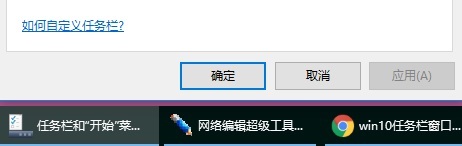Win10系统窗口文件夹重叠怎么办?下面小编讲解Win10系统中窗口文件夹重叠显示的解决方案。需要小伙伴的,过来看看。相信会对大家有帮助。
Win10系统窗口文件夹重叠怎么办?Win10系统中窗口和文件夹重叠显示的解决方案
1.右键单击右下角的任务栏,在选项列表中选择“属性”,如图所示。
:  2.在打开的窗口界面,找到‘任务栏按钮’,点击右边选项框的下拉按钮,设置为‘永不合并’,如图。
2.在打开的窗口界面,找到‘任务栏按钮’,点击右边选项框的下拉按钮,设置为‘永不合并’,如图。
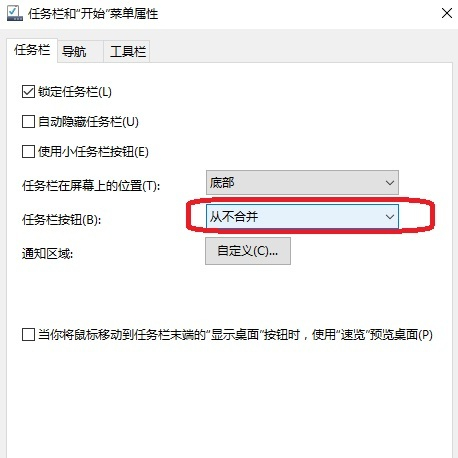 3,然后单击“应用”。这时,你会发现所有的任务窗口都显示在任务栏中,如图。
3,然后单击“应用”。这时,你会发现所有的任务窗口都显示在任务栏中,如图。
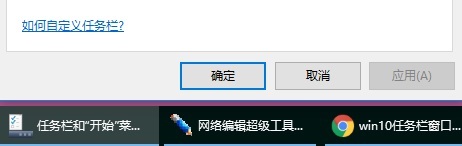
Win10系统窗口文件夹重叠怎么办?下面小编讲解Win10系统中窗口文件夹重叠显示的解决方案。需要小伙伴的,过来看看。相信会对大家有帮助。
Win10系统窗口文件夹重叠怎么办?Win10系统中窗口和文件夹重叠显示的解决方案
1.右键单击右下角的任务栏,在选项列表中选择“属性”,如图所示。
:  2.在打开的窗口界面,找到‘任务栏按钮’,点击右边选项框的下拉按钮,设置为‘永不合并’,如图。
2.在打开的窗口界面,找到‘任务栏按钮’,点击右边选项框的下拉按钮,设置为‘永不合并’,如图。
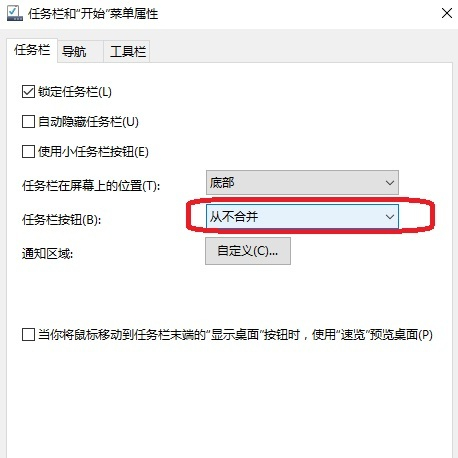 3,然后单击“应用”。这时,你会发现所有的任务窗口都显示在任务栏中,如图。
3,然后单击“应用”。这时,你会发现所有的任务窗口都显示在任务栏中,如图。